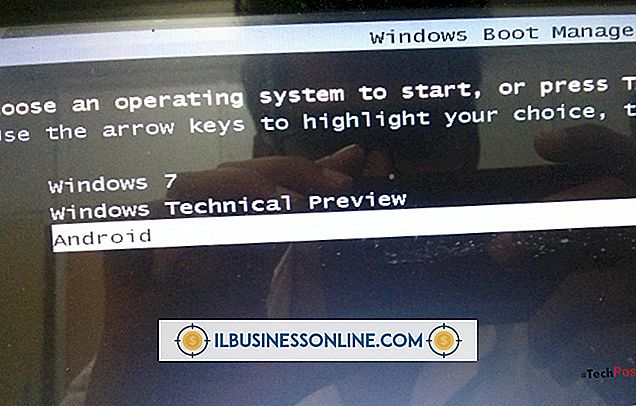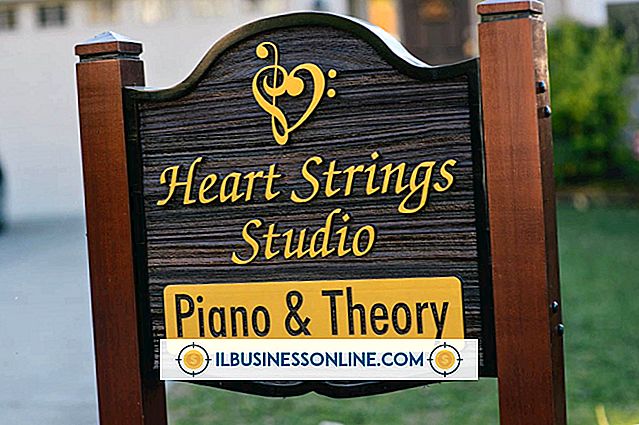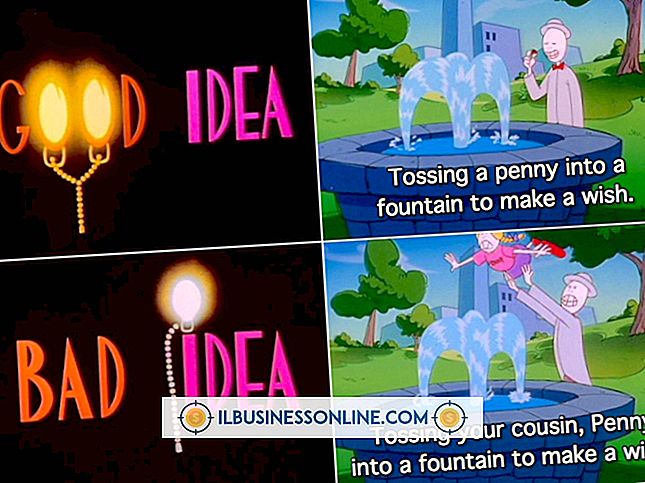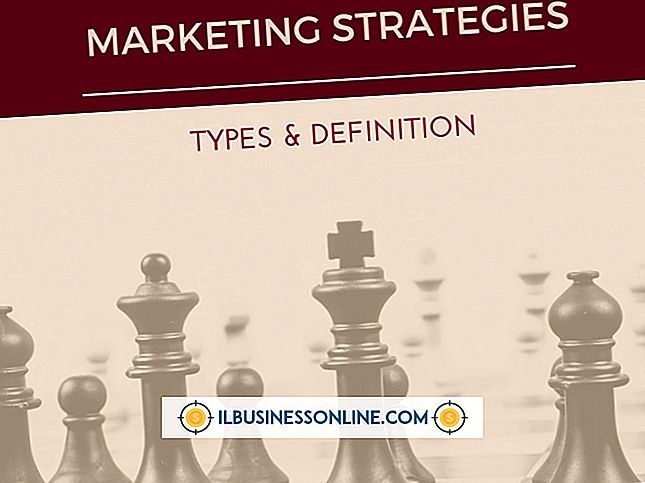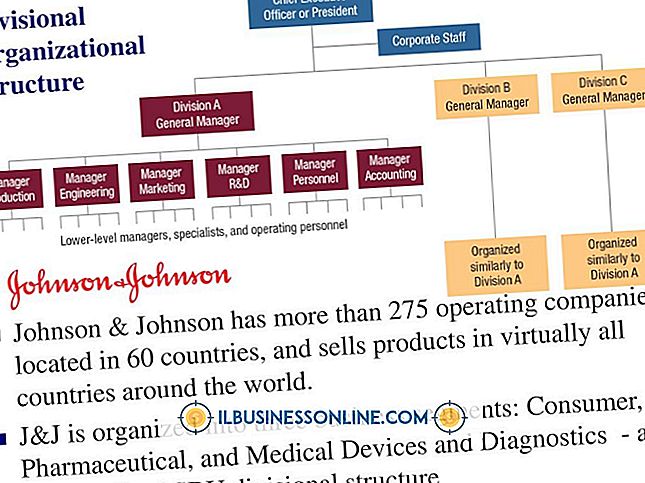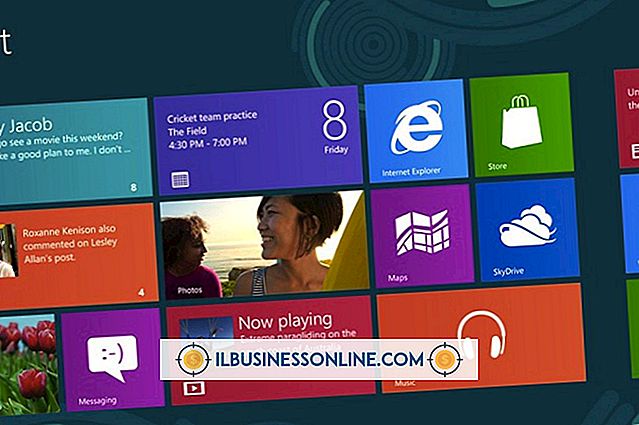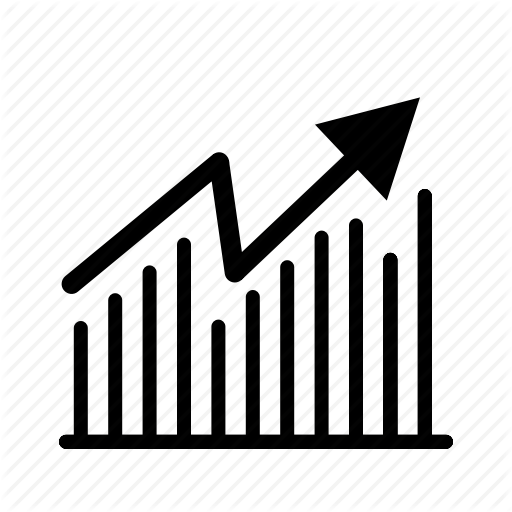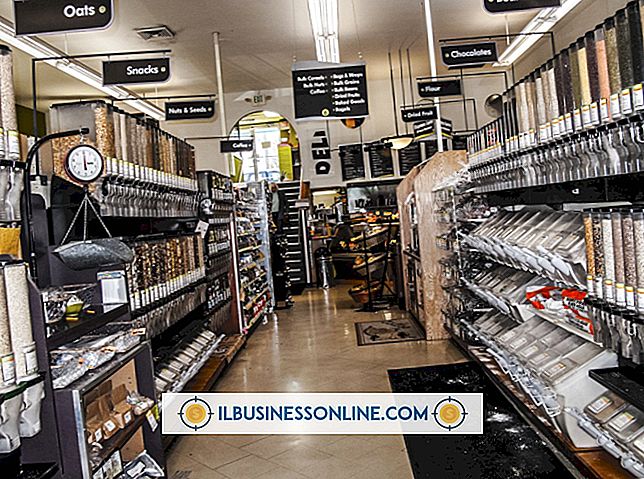Cách gỡ cài đặt Driver Detective

Mặc dù Driver Detective cho phép bạn quét máy tính để tìm các trình điều khiển bị thiếu hoặc lỗi thời và tự động cài đặt các bản cập nhật, nhưng việc gỡ cài đặt sẽ loại bỏ sự lộn xộn khỏi máy tính, đặc biệt nếu bạn không sử dụng hoặc nếu bạn thích sử dụng một chương trình khác làm cùng một công việc. Đối với chủ doanh nghiệp, việc gỡ cài đặt các chương trình không cần thiết hoặc không mong muốn sẽ giải phóng bộ nhớ và dung lượng ổ cứng, có thể cải thiện tốc độ và hiệu suất của máy tính cho các hoạt động kinh doanh máy tính hàng ngày. Gỡ cài đặt Driver Detective một cách an toàn mất vài phút để hoàn thành vì chương trình dựa trên trình hướng dẫn InstallShield.
1.
Nhấp vào nút "Bắt đầu", chọn "Tất cả chương trình" và sau đó nhấp vào thư mục "Thám tử tài xế". Nhấp vào tùy chọn "Gỡ cài đặt trình điều khiển thám tử" từ menu mới mở để bắt đầu trình hướng dẫn InstallShield. Hoặc, nhấp vào nút "Bắt đầu", nhấp vào "Bảng điều khiển", sau đó "Chương trình" và cuối cùng nhấp vào "Chương trình và tính năng". Nhấp vào "Thám tử trình điều khiển" từ danh sách các chương trình đã cài đặt và nhấp vào nút "Gỡ cài đặt". Nếu được nhắc, hãy nhập mật khẩu quản trị viên của bạn để khởi chạy trình hướng dẫn InstallShield.
2.
Nhấp vào nút "Tiếp theo" và nhấp vào nút radio "Xóa" trong phần "Bảo trì chương trình - Sửa đổi, sửa chữa hoặc xóa chương trình". Nhấn tiếp."
3.
Nhấp vào nút "Xóa" trong hộp "Xóa chương trình" để xác nhận lựa chọn của bạn. Nhấp vào "Có" để xác nhận lựa chọn của bạn nếu Tài khoản người dùng Microsoft kiểm soát yêu cầu quyền tiến hành.
4.
Đợi InstallShield tự động xóa chương trình, rồi bấm vào nút "Hoàn tất" khi xuất hiện thông báo sau:
"Thuật sĩ InstallShield đã gỡ cài đặt thành công Trình thám tử trình điều khiển. Nhấp vào Kết thúc để thoát khỏi trình hướng dẫn."